'>
Nemate pojma kako pokrenuti rad bežične mreže na HP-ovom pisaču? Ne brinite! Iako nije uvijek lako kao što vjerujete u njihov marketinški materijal, ipak je vrlo ostvarivo.
Isprobajte ove metode:
Ispod su 5 različite načine na koje možete postaviti bežičnu vezu na HP-ovom pisaču. Možda ih nećete trebati probati sve; samo se spustite dok ne pronađete onu koja vam odgovara. Sve ih je vrlo lako pratiti, korak po korak, tako da biste trebali biti gotovi za samo nekoliko minuta.
Opcija 1. HP automatsko bežično povezivanje
Opcija 2. Čarobnjak za bežično postavljanje (pisač sa zaslonom)
Opcija 3. WPS (postavljanje Wi-Fi zaštite)
Opcija 4. Postavljanje sustava Windows
Opcija 5. Priključak USB kabela (pisač bez zaslona)
Bonus: Rješavanje problema s povezivanjem bežičnog pisača hp
Opcija 1: HP automatsko bežično povezivanje
Neki noviji pisači mogu automatski povezati vaš pisač s bežičnom mrežom, ali bez ikakvih kabela ili ući u postavke vaše bežične mreže. Da biste koristili ovu metodu, ne bi samo vaš pisač trebao biti noviji model, već i vaše računalo mora udovoljavati sljedećim zahtjevima.
- Vaše računalo koristi Windows 7/8/10.
- Računalo koristi bežičnu vezu s mrežom i računalo može upravljati bežičnim adapterom.
- Vaše računalo koristi dinamičku IP adresu. ( Kako provjeriti svoju IP adresu)
Sad krenimo!
1) Pretražite i preuzmite softver za pisač na službena stranica . Morate identificirati svoj pisač da biste pronašli pravi. Ako ga ne možete pronaći, možete se obratiti korisničkoj službi.
2) Pokrenite softver.
3) Uključite pisač.
Bilješka : Pisač će biti u načinu HP Auto Wireless Connect dva sata. Zato je bolje da cijeli postupak završite u roku od dva sata.
4) Na računalu slijedite upute na zaslonu dok se ne zatraži tip veze.
5) Odaberite 'Wireless', a zatim kliknite 'Yes, send my wireless settings to printer (preporučeno)'. Tekst će se razlikovati ovisno o modelu vašeg pisača i operacijskom sustavu računala.
6) Pričekajte vezu, a zatim dovršite postupak postavljanja slijedeći ostatak uputa na zaslonu.
Bilješka : Dio postupka postavljanja zahtijeva privremeno isključivanje računala s vaše bežične mreže. Za to vrijeme nećete imati pristup Internetu. Svakako spremite mrežni rad ili preuzimanja prije nego što nastavite s ovom metodom postavljanja.Opcija 2: Čarobnjak za bežično postavljanje (pisač sa zaslonom)
Ovu metodu trebate pokrenuti s upravljačka ploča pisača . Dakle, nije dostupan za pisač bez dodirnog zaslona.
1) Otvorite svoj pisač i dodirnite ikonu bežične veze ili idite na Mreža izbornik.
2) Odaberi Postavke bežične veze a zatim tapnite Čarobnjak za bežično postavljanje . Postavkama se može pristupiti različito, ovisno o modelu proizvoda. Ako ga ne možete pronaći, možete se obratiti korisničkoj službi za pomoć.
3) Slijedite korake na zaslonu pisača.
4) Odaberite naziv svoje bežične mreže i pritisnite Next. Ako ne možete vidjeti naziv mreže, pomaknite se prema dolje i unesite puno ime mreže da biste je pronašli.
5) Unesite lozinku svoje bežične mreže.
6) Pritisnite u redu za potvrdu postavki.
Opcija 3: WPS (Wi-Fi zaštićena postavka)
Ova metoda zahtijeva da vaš pisač podržava WPS način rada, a vaš bežični usmjerivač mora imati fizički WPS gumb.
1) Otvorite svoj pisač i pokrenite način WPS tipke na njemu. Različiti modeli imaju različite načine za pokretanje WPS načina. Ako ne znate kako, možete se obratiti korisničkoj službi.
2) U roku od 2 minute pritisnite gumb WPS na bežičnom usmjerivaču.

Opcija 4: Postavljanje sustava Windows
1) Na tipkovnici pritisnite tipku Windows ključ (s logotipom sustava Windows) + Ja zajedno.
2) Klik Uređaji .
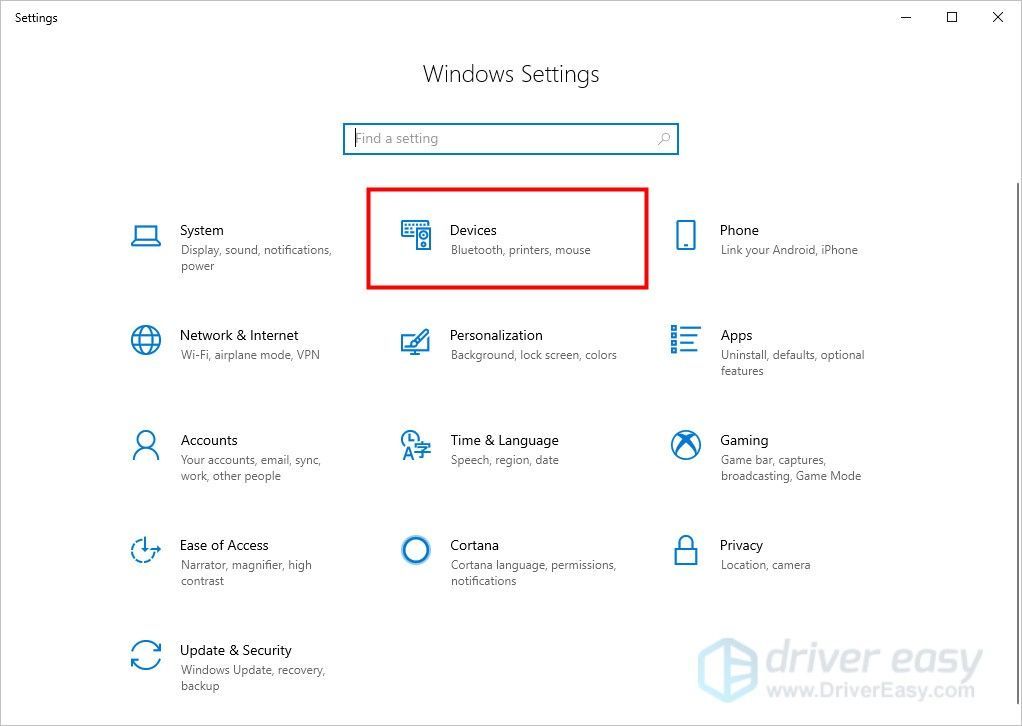
3) Uključite pisač i idite na njegov Mreža izbornik.
4) U svom pisaču odaberite naziv svoje bežične mreže i unesite lozinku za ručno povezivanje s Wi-Fi mrežom. Postavkama se može pristupiti različito, ovisno o modelu proizvoda. Ako ne znate kako ući, možete se obratiti korisničkoj službi za pomoć.
5) Natrag na svoje računalo. Pod, ispod Pisači i skeneri kliknite ' + ' dugme.
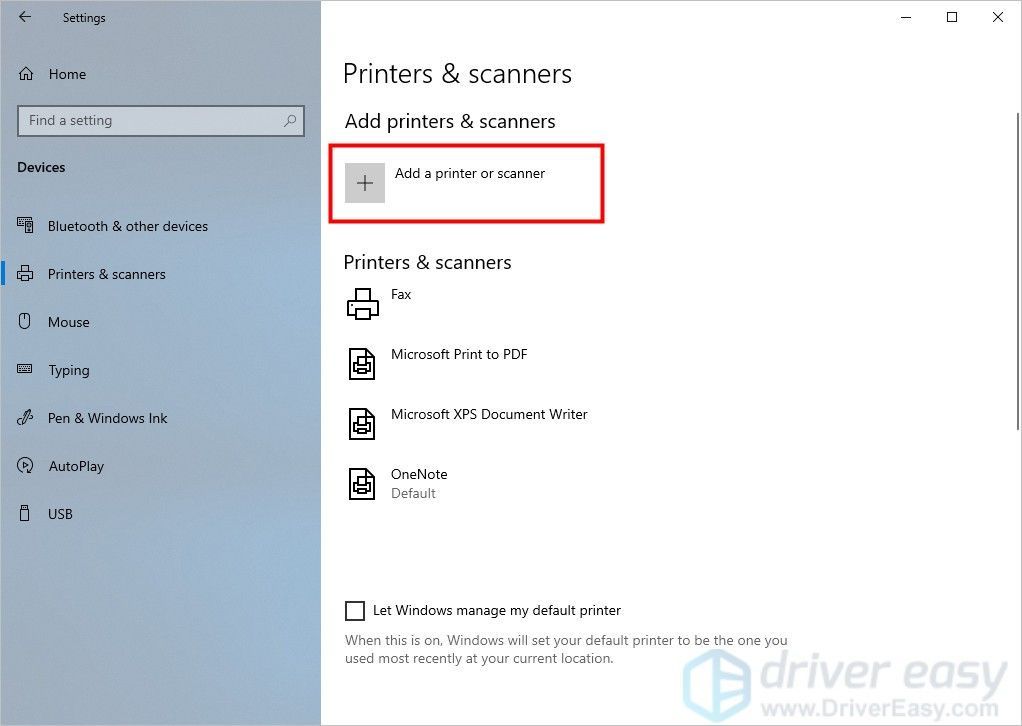
6) Odaberite pisač iz rezultata i kliknite Dodaj uređaj . Trebao bi biti dobar za polazak.
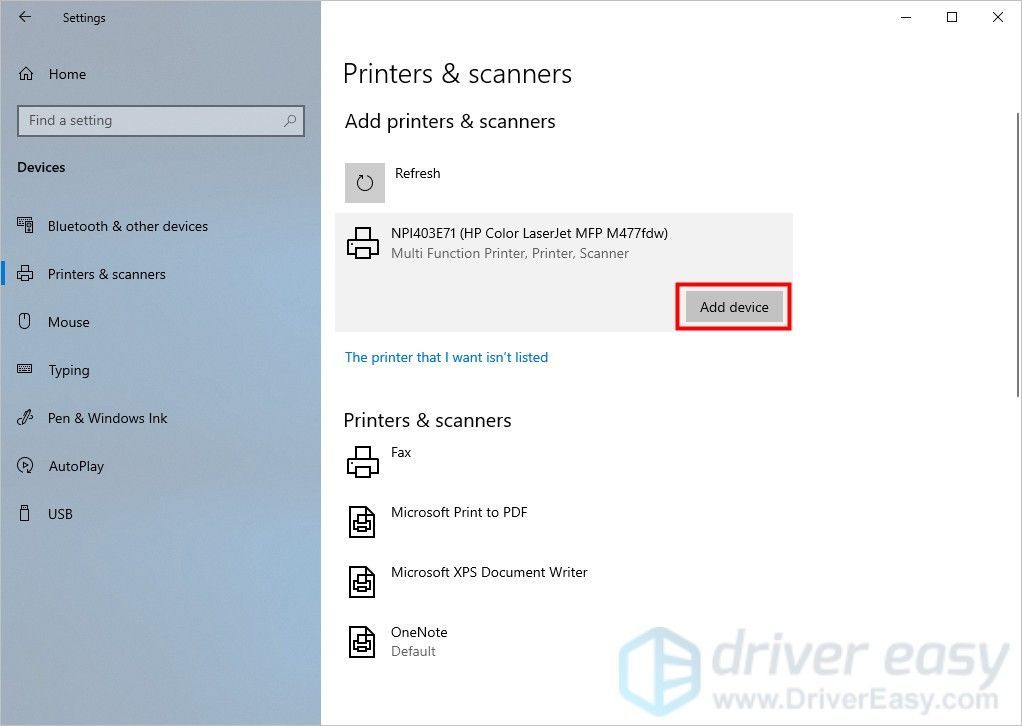
Opcija 5: Povezivanje USB kabelom (pisač bez zaslona)
Ova metoda je za pisač bez zaslona. Za postavljanje bežične veze trebat će mu USB kabel na nekoliko minuta. Nakon postavljanja više vam ne treba.
1) Otvorite svoj pisač.
2) Spojite USB kabel između računala i pisača.
3) Pretražite i preuzmite softver za pisač na službena stranica . Morate identificirati svoj pisač da biste pronašli pravi. Ako ga ne možete pronaći, možete se obratiti korisničkoj službi.
4) Pokrenite instalaciju softvera pisača i slijedite upute na zaslonu.
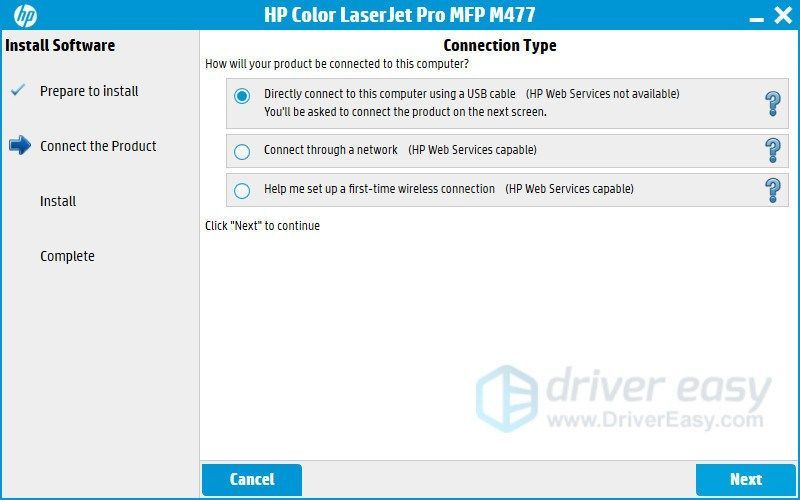
Bonus: Rješavanje problema s povezivanjem bežičnog pisača hp
Jedan od najčešćih uzroka problema u povezivanju HP-ovog bežičnog pisača je zastarjeli ili neispravan HP-ov upravljački program bežičnog pisača.
Dva su načina na koja možete dobiti prave upravljačke programe za svoj pisač: ručno ili automatski.
Ručno ažuriranje upravljačkog programa - Možete upravljačke programe ažurirati ručno tako da posjetite web mjesto proizvođača za svoj pisač i potražite najnoviji ispravan upravljački program. Svakako odaberite samo upravljačke programe koji su kompatibilni s vašom verzijom sustava Windows.
Automatsko ažuriranje upravljačkog programa - Ako nemate vremena, strpljenja ili računarskih vještina za ručno ažuriranje upravljačkih programa za video i nadzor, to možete učiniti automatski s Vozač jednostavno . Driver Easy automatski će prepoznati vaš sustav i pronaći ispravne upravljačke programe za vaš točan hp bežični pisač i vašu verziju sustava Windows te će ih ispravno preuzeti i instalirati:
1) preuzimanje datoteka i instalirajte Driver Easy.
2) Pokrenite Driver Easy i kliknite Skeniraj sada dugme. Zatim će Driver Easy skenirati vaše računalo i otkriti sve upravljačke programe.
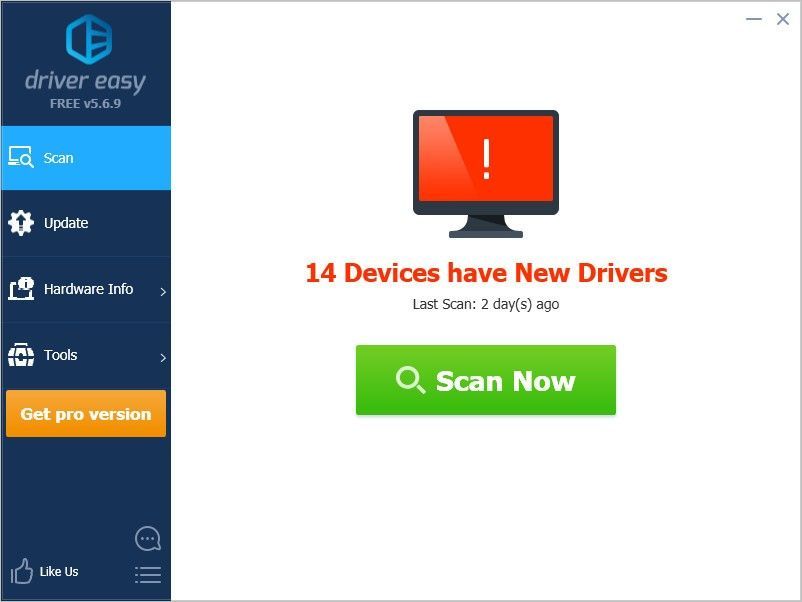
3) Pritisnite ažuriranje pored HP-ovog upravljačkog programa pisača za automatsko preuzimanje ispravne verzije tog upravljačkog programa, a zatim ga možete ručno instalirati (to možete učiniti pomoću BESPLATNO verzija).
Ili kliknite Ažuriraj sve za automatsko preuzimanje i instaliranje ispravne verzije svih upravljačkih programa koji nedostaju ili su zastarjeli u vašem sustavu. (To zahtijeva Pro verzija Pro verzija Pro verzija Pro verzija koja dolazi s potpunom podrškom i 30-dnevnim jamstvom povrata novca. Od vas će se zatražiti nadogradnja kada kliknete Ažuriraj sve .)

Nadamo se da će vam ovaj članak biti od pomoći. Ako imate prijedloge ili pitanja, slobodno ostavite komentare u nastavku.
![[Riješeno] Rust se stalno ruši (2022.)](https://letmeknow.ch/img/knowledge/00/rust-keeps-crashing.png)
![[RJEŠENO] Subnautica: Ispod nule se stalno ruši na računalu](https://letmeknow.ch/img/knowledge/70/subnautica-below-zero-keeps-crashing-pc.jpg)




